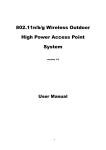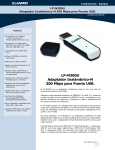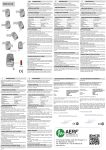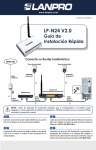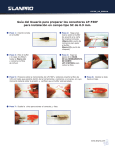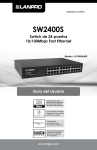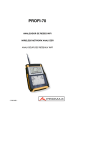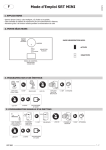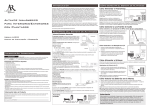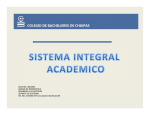Download LP-1540ai
Transcript
LP1540ai_UG_SPB01W LP-1540ai Guía del Usuario. Configuración inicial www.lanpro.com www.lanpro.com LP-1540ai ● Guía del Usuario Tabla de Contenido LP-1540ai. Características principales ......................................................... 05 1.- Instalación del LP-1540ai ..................................................... 07 2.- Acceder al equipo ................................................................ 10 3.- Modificar valores plantilla pre-cargada modo Router ................. 12 4.- Cómo agregar planillas adicionales de pre-configuración ........... 22 www.lanpro.com www.lanpro.com LP-1540ai ● Guía del Usuario ● ● 05 LP-1540ai El LP-1540ai es un Punto de Acceso con una potencia de antena (EIRP) de 27dBm y 300Mbps de tasa de transferencia en el aire en la banda de 2.4GHz, con alimentación PoE y múltiples interfaces físicas, virtuales y con soporte de VLAN. Su uso está concebido para ambientes exteriores. Características Principales Potencia EIRP en antena de 27dBm±1.5dBm Provee múltiples SSIDs. El firmware incluye (Carga, Tráfico, Conexiones inalámbricas y físicas), posee un Tablero de Monitoreo). Cumple con los Estándares IEEE802.11 b, g y n. Soporte y configuración vía WEB. Soporta la ejecución de tareas programadas. Soporta altas tasas de transferencia de datos en el aire de hasta 300 Mbps, cuando utiliza el estándar IEEE802.11n, con hasta 2 flujos en el aire. Soporta reglas avanzadas de Pared de fuego para interfaces físicas y lógicas (Global e Individual). Soporta el ajuste automático de la tasa de transmisión en el aire. Buena sensibilidad de recepción con pico de 67dBm±1.5dBm a 300 Mbps y potencia en antena EIRP de (500mW) de transmisión para una cobertura WiFi de amplios espacios. Actualización de firmware vía navegador de red. Soporta cargador de actualizaciones. Soporta la creación de Interfaces Lógicas Múltiples. Soporte de diagnóstico básico embebido en el firmware. Soporta tasa automática de velocidad en el aire. Provee Control de acceso MAC. Soporta ajustes avanzados de enrutamiento Provee la interfaz Ethernet de 10/100 Mbps y soporta MDI/MDIX automático. Servidor DHCP avanzado, características DNS y Paredes de fuego NAT. Soporta la encriptación de filtraje de direcciones MAC; encendido o apagado de la seguridad inalámbrica; La encriptación WEP 64/128/152bit; y PA PSK/WPA2- PSK WPA/ WPA2, reforzando los mecanismos de seguridad para la transmisión de datos. Servidor DHCP incluido. www.lanpro.com 06 ● ● LP-1540ai ● Guía del Usuario Soporta WMM, y permite que la voz de su video sea más fluida. Soporta el protocolo 802.3d Span Tree. Soporta VLAN para algunas interfaces Soporta Tabla de Nombres de Hosts de LAN. Soporta QoS, utilizado para mejorar la calidad de la red y el servicio. ---- El LP-1540ai, es un equipo que posee bondades que otros equipos de su categoría no poseen, permite la configuración granular de funcionalidades según sus necesidades. En este instructivo inicial se describe como modificar la configuración base cargada en el equipo (Modo Router), en la cual, con unos pequeños ajustes lo convertirá es su enrutador para acceso a internet. Adicionalmente, se describe la forma de cómo cargar las diferentes plantillas pre-configuradas. Para el detalle de dichas plantillas, deberá referirse a cada documento independientemente elaborado para facilitarle el trabajo. Para funciones avanzadas deberá consultar el Manual de Usuario (LP1540ai_UM_SPB01W), el cual describe a detalle todas las posibilidades de configuración del equipo; recuerde que este instructivo es con fines de que ponga en funcionamiento del equipo en corto tiempo, para esto comenzaremos con la explicación del montaje del mismo. El proceso a saber se ha dividido en cuatro secciones siguientes: 1. Cómo Instalar el LP-1540ai 2. Acceder al equipo. 3. Modificar valores de plantilla pre-cargada modo Router. 4. Cómo agregar planillas adicionales de pre configuración. A continuación se presenta cada uno de las secciones: LP-1540ai ● Guía del Usuario ● ● 07 1. Instalación del LP-1540ai Revise el contenido del empaque, el cual debe contener: ► ► ► ► 1 1 1 1 ► 1 CD con documentación ► 1 Transformador de alimentación eléctrica DC. radio LP-1540ai. PatchCord. Inyector de PoE propietario. Cable de alimentación eléctrica para PoE. Figura 1. Proceda a planificar el modo de instalación del Equipo 1.1 Defina la utilización del mismo (Forma de uso o aplicativo para el cual lo instalará [AP, Router, PtP, Etc]). ● En los modos de configuración AP, PtP, no requiere cablear el puerto WAN, solo deberá cablear esa interfaz en caso de usarla como puerto adicional en esta configuración (para esto referirse al manual de usuario LP1540ai_UM_SPB01W). Para efectos de este instructivo inicial se toma como referencia el modo: Router. 1.2 Defina si el equipo se alimentará con corriente directa o a través de PoE no standard. ● Si lo va a alimentar de manera directa sin PoE, deberá disponer de un toma corriente para este fin, recuerde que si es para exteriores deberá tomar en cuenta las especificaciones de protección eléctrica de éste. www.lanpro.com 08 ● ● LP-1540ai ● Guía del Usuario ▪ Para efectos del Cableado de datos, en este tipo de alimentación, deberá cablear los mismos desde el LP-1540ai hasta los puntos de datos correspondientes, en este documento como se hace referencia al modo Router, por este motivo debe cablear ambos puertos (LAN y WAN) hasta los puntos correspondiente. ▫ ▫ Puerto LAN del LP-1540ai al Switche de la red interna o al Puerto Ethernet del PC o Equipo al cual se le dará el servicio. Puerto WAN del LP-1540ai a el Switche o DSL que Provee el servicio de Internet Figura 2. Figura 3. ● Si lo va alimentar mediante PoE no estándar, recuerde que la distancia recomendada desde el punto PoE del inyector no debe exceder los 80m y debe estar cableado de manera adecuada para que la trasmisión sea óptima, el no tomar en cuenta este punto puede ocasionar falla en el funcionamiento del LP-1540ai, también tome en cuenta que el cableado del mismo debe estar debidamente normado según estándares de cableado. ▪ Para efectos del Cableado de datos, en este tipo de alimentación deberá cablear los mismos desde el LP-1540ai y desde el Inyector hasta los puntos de datos correspondientes, en vista de que se está utilizando en modo Router, se debe cablear ambos puertos (LAN y WAN) hasta los puntos correspondientes. LP-1540ai ● Guía del Usuario ● ● ▫ ▫ ▫ 09 Puerto LAN LP-1540ai al Inyector POE Puerto PoE. Puerto LAN del PoE al Switche de la red interna o al Puerto Ethernet del PC o Equipo al cual se le preverá el servicio. Puerto WAN del LP-1540ai a el Switche o DSL que Provee el servicio de Internet. Figura 4. NOTA IMPORTANTE: No alimente eléctricamente el equipo con ambos modos, ya que podría dañarlo. 1.3 Montaje del equipo en el sitio dispuesto ● En exteriores: ▪ ▪ ▪ ● Coloque el equipo de manera que los conectores queden en la parte inferior del mismo para evitar el retorno de agua el cual pueda dañar el mismo. Deberá fijarlo a un poste dispuesto para esto o a la pared según sus necesidades. Use conectores dispuestos para exteriores. En interiores: ▪ Deberá fijarlo a un poste dispuesto para esto o a la pared según sus necesidades Para ambos casos de montaje, tome en cuenta la distribución de la señal y el área a cubrir según la apertura de la antena integrada. NOTA IMPORTANTE: Una vez efectuado el cableado verifique o certifique los puntos con un equipo dispuesto para este fin, esto para descartar fallas de cableado lo que se traduce en el no funcionamiento del equipo. www.lanpro.com 10 ● ● LP-1540ai ● Guía del Usuario 2. Acceder al equipo El LP-1540ai soporta la configuración vía explorador o SSH, se recomienda la utilización de Google Chrome. El IP por defecto del equipo es la IP 192.168.1.1, usuario: admin, clave: admin, para la administración y configuración vía SSH refiérase al Manual de Usuario. ● Para poder acceder al mismo por primera vez deberá estar en el segmento de red correspondiente, para esto use un PC y configure su tarjeta de red como se describe a continuación: ▪ Vaya a las propiedades de su tarjeta de red, Figura 5. Figura 5. ▪ Seleccione protocolo TCP/IP, y seleccione propiedades, como se muestra en la Figura 6. nuevamente Figura 6. LP-1540ai ● Guía del Usuario ● ● ▪ 11 Coloque en su tarjeta de red una dirección IP del segmento del LP-1540ai, por defecto el LP-1540ai tiene la IP 192.168.1.1, por esto, en este ejemplo colocaremos la dirección IP 192.168.1.2 en nuestra tarjeta de red, recuerde que los IP no se pueden repetir en la red de datos, proceda a seleccionar 2 veces OK. Observe la Figura 7. Figura 7. ▪ Proceda a abrir el navegador de su preferencia, (recomendamos Google Chrome), y coloque la dirección IP del LP-1540ai, en esta caso la dirección por defecto 192.168.1.1, como indica la Figura 8. Figura 8. ▪ El LP-1540ai le solicitará las credenciales para acceder a su configuración, en esta caso las por defecto, el Username: admin y Password: admin, ver Figura 9. Figura 9. www.lanpro.com 12 ● ● LP-1540ai ● Guía del Usuario 3. Modificar valores de plantilla pre-cargada modo Router La plantilla para pre-configurar modo router contempla: ● ● El Puerto LAN Físico tiene la dirección IP 192.168.1.1. El Puerto WAN Físico es DHCP Cliente y toma la dirección de un ADSL o servicio con DHCP. El canal usado en la parte inalámbrica adaptador 1 es el 1. La Red inalámbrica se denomina LanPro LP-1540ai y es modo AP. ● ● ● ● El Acceso alámbrico e inalámbrico tiene activo el servicio DHCP server y entrega las direcciones de la 192.168.1.100 a la 150 con un tiempo de vigencia de 12 horas. Las interfaces LAN, WLAN y Vlan (lan) están en modo bridge. ● El modo de encriptación es WPA2 PSK (CCMP). ● Clave por defecto de la conexión inalámbrica es: 1234567890. Tabla de Datos del modo Router Tabla de datos Descripción de la Plantilla Descripción Otros datos Modo Router, ideal para conectar a un router y distribuir servicio de Internet a cliente inalámbricos y alámbricos -- WAN Port DHCP Client LAN Port 192.168.1.1 User Password WLAN Channel Power DHCP WLAN admin LanPro LP-1540ai 1 27 dBm Router LAN - WLAN Bridged Encriptation Password Firewall Rules 501 mW 192.168.1.100 - 150 Mode Country 255.255.255.0 admin Lease time 12H USA WPA2 PSK 1234567890 Input Output Forward LAN Accept Accept Reject WAN Reject Accept Reject LP-1540ai ● Guía del Usuario ● ● 13 Los valores descritos le permiten conectar el equipo y poder utilizarlo inmediatamente como router, si desea realizar algún cambios, los más comunes son: a. b. c. d. Cambio del canal inalámbrico Cambio del IP del Puerto LAN Cambio de la clave del acceso inalámbrico Cambio de la clave de acceso a la administración y configuración del equipo. Proceda de la siguiente manera una vez efectuado el punto 2 (Acceder al equipo) de este instructivo. a. Cambio del canal inalámbrico a.1. Seleccione Network, ver Figura 10. Figura 10. a.2. Seleccione Wifi, Figura 11. Figura 11. www.lanpro.com 14 ● ● LP-1540ai ● Guía del Usuario a.3. Seleccione la opción Edit en el dispositivo virtual de Wifi, como indica la Figura 12. Figura 12. a.4. Proceda a seleccionar el Canal deseado, Figura 13. Figura 13. a.5. Proceda a seleccionar la opción Save and Apply, ver Figura 14. Figura 14. LP-1540ai ● Guía del Usuario ● ● 15 a.6. Espere a que el equipo se reinicie, Figura 15. Figura 15. b. Cambio del IP del Puerto LAN b.1. Seleccione Network, tal como se muestra en la Figura 16. Figura 16. b.2. Seleccione Interfaces, como se observa en la Figura 17. Figura 17. www.lanpro.com 16 ● ● LP-1540ai ● Guía del Usuario b.3. Seleccione la opción Edit en el LAN Interfaces, ver la Figura 18. Figura 18. b.4. Proceda a cambiar el IP al que requiera en la casilla correspondiente, (Ver Figura 19), recuerde que este cambio afecta al servicio de entrega de direcciones del servicio del DHCP Server el cual automáticamente cambiará al mismo segmento, así como debe acceder el equipo bajo el nuevo IP y para esto debe ajustar el mismo tal como se indica en el punto 2 (Acceder al equipo) descrito en este manual. Figura 19. b.5. Proceda a seleccionar la opción Save and Apply, ver Figura 20. LP-1540ai ● Guía del Usuario ● ● 17 Figura 20. b.6. Espere que se apliquen los cambios, (ver Figura 21). Figura 21. b.7. Recuerde cambiar el IP de su tarjeta de red antes de acceder al equipo nuevamente, como se explica en el punto 2 (Acceder al equipo) descrito en este manual, observe la Figura 22. Figura 22. www.lanpro.com 18 ● ● LP-1540ai ● Guía del Usuario b.8. Acceda a la configuración bajo la nueva dirección IP, como en la Figura 23. Figura 23. c. Cambio de la clave del acceso inalámbrico c.1. Seleccione Network, ver Figura 24. Figura 24. c.2. Seleccione Wifi, Figura 25. Figura 25. LP-1540ai ● Guía del Usuario ● ● 19 c.3. Seleccione la opción Edit en el dispositivo virtual de Wifi, Figura 26. Figura 26. c.4. Seleccione Advanced settings, observe la Figura 27. Figura 27. c.5. Proceda a cambiar la clave y seleccione Save and Apply, Figura 28. Figura 28. www.lanpro.com 20 ● ● LP-1540ai ● Guía del Usuario c.6. Espere a que el equipo se reinicie, como en la Figura 29. Figura 29. d. Cambio de la clave de acceso a la administración y configuración del equipo. d.1. Seleccione la opción System, como en la Figura 30. Figura 30. d.2. Seleccione Administration, ver Figura 31. Figura 31. LP-1540ai ● Guía del Usuario ● ● d.3. Proceda a ver Figura 32. cambiar la clave en ambos 21 campos, Figura 32. d.4. Seleccione Save and Apply para efectuar los cambios, Figura 33. Figura 33. d.5. Espere que el equipo se reinicie y acceda el mismo con la nueva clave, ver en Figura 34. Figura 34. www.lanpro.com 22 ● ● LP-1540ai ● Guía del Usuario 4. Cómo agregar planillas adicionales de pre-configuración a. Seleccione la opción System. Ver Figura 35. Figura 35. b. Seleccione Backup/Flash Firmware, luego seleccione en Restore Backup (choose file) como se muestra en la Figura 36. Figura 36. c. Explore la carpeta de plantillas y seleccione la deseada, luego seleccione Open, ver Figura 37. LP-1540ai ● Guía del Usuario ● ● 23 Figura 37. d. Proceda a seleccionar la opción Upload archive, ver Figura 38. Figura 38. e. El equipo procederá cargar los valores de la plantilla y procederá a reiniciar, como se muestra en la Figura 39, espere a que el equipo le vuelva a pedir sus credenciales. Figura 39. f. El equipo le pedirá nuevamente las credenciales, ver Figura 40. Figura 40. www.lanpro.com www.lanpro.com LP1540ai_UG_SPB01W